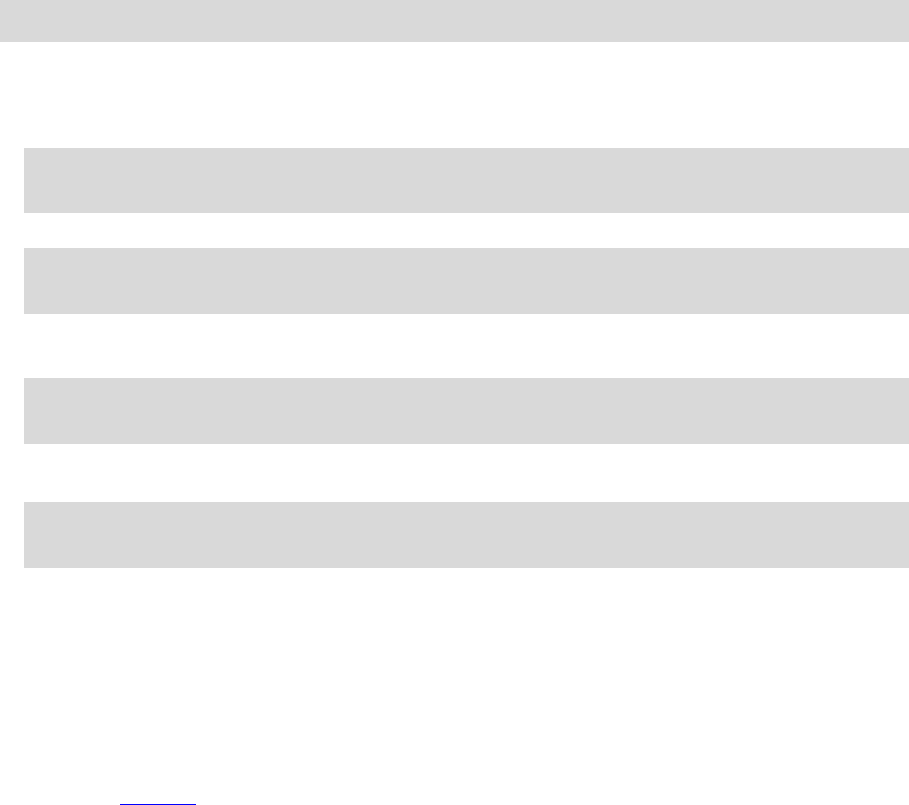-
ik heb een gebruikte tomtom 410 overgenomen en de originele verpakking aanwezig,waar moet ik heen om te registreren,zodat ik ritten en toertochten kan downloaden op de computer. Gesteld op 10-3-2023 om 14:58
Reageer op deze vraag Misbruik melden -
Ik heb een 2e hands TomTom 410, maar helaas geen activeringcode. Er is geen verpakking of iets deergelijks maar beschikbaar. Hoe kan ik die zoeken/ vinden.
Reageer op deze vraag Misbruik melden
Gesteld op 17-6-2021 om 13:56-
tomtom bellen of mailen. dan wordt het apparaat aan je tomtomgebruikersaccount toegewezen. Geantwoord op 17-7-2021 om 09:46
Waardeer dit antwoord Misbruik melden
-
-
ik heb een tom-tom rider en wil met mijn vriend die er ook een heeft dezelfde route delen hoe kan ik dat dat draadloos doen Gesteld op 20-2-2021 om 06:57
Reageer op deze vraag Misbruik melden -
Ik heb een tweedehandse 410 over genomen, maar ik krijg hem niet toegevoegd aan mijn account.
Reageer op deze vraag Misbruik melden
Er word aangegeven dat de tomtom rechtstreeks aangesloten moet worden, en niet via mijn autohouder.
Maar er zit geen aansluitpunt op de tomtom gr Cor Gesteld op 17-10-2019 om 13:09-
jawel die zit aan de onderkant van de tomtom, je moet een rubberen klepje loshalen
Waardeer dit antwoord Misbruik melden
Geantwoord op 2-12-2019 om 19:02
-
-
Kan je rechtstreeks een Bluetooth oortje dus geen headset verbinden met de TomTom rider 410. ? Gesteld op 8-6-2019 om 09:05
Reageer op deze vraag Misbruik melden-
ja dat kan maar niet alle blue tooth devices zijn compatible Geantwoord op 25-8-2020 om 14:47
Waardeer dit antwoord Misbruik melden
-
-
Ik krijg ' mijn routes ' niet mee open, alle andere optie werken . Gesteld op 29-8-2018 om 16:55
Reageer op deze vraag Misbruik melden-
Ik heb sinds gisteren eact hetzelfde. Geantwoord op 17-9-2018 om 09:29
Waardeer dit antwoord Misbruik melden
-
-
"exact"
Waardeer dit antwoord Misbruik melden
En als u erachter komt wat de oplossing is, zou u deze dan willen delen aub? Geantwoord op 17-9-2018 om 09:29